آموزش گام به گام ساخت کرون جاب در کنترلپنل سیپنل
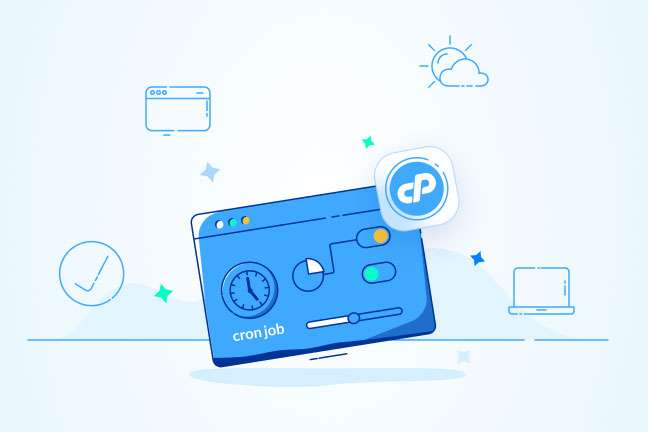
در این مقاله میخوانید
- مراحل ایجاد کرون جاب در cPanel
- مرحله اول: وارد اکانت سیپنل خود شوید
- مرحله دوم: زمانبندی کرون جاب را پیدا کنید
- مرحله سوم: ایمیل کرون را آپدیت کنید
- مرحله چهارم: یک کرون جاب بسازید
- استفاده از ستاره و خط فاصله در زمانبندیها
- نمونههایی از کرون جاب
- استفاده از کاما در زمانبندیها
- استفاده از زمانبندیهای ازپیشتنظیمشده
- جمعبندی
- سؤالات متداول
هدف Cron Job اجرای خودکار برخی از کارهای زمانبندیشده در سیستمعامل linux است. کرون جابها را در هر دو پنل cPanel و DirectAdmin میتوان ایجاد کرد. در این مطلب از آموزش کنترل پنل، بهطور ویژه نحوه ایجاد کرون جاب در سیپنل را آموزش میدهیم؛ پس تا پایان همراه ما باشید.
میزبانی cpanel برای ایجاد کرون جاب در سی پنل
از این مقاله میتوانید برای مدیریت سرویسهای میزبانی سی پنل خود استفاده کنید و اگر قصد خرید هاست cpanel پارس پک را دارید، میتوانید با کارشناسان فروش ما در ارتباط باشید. همچنین، میتوانید جهت کسب اطلاعات بیشتر به لینک زیر مراجعه کنید.
مراحل ایجاد کرون جاب در cPanel
شاید وبسایتی مبتنیبر اشتراک دارید و میخواهید اعلان هشدار اتمام اشتراک در زمانهای خاصی بهطورخودکار برای کاربرانتان فرستاده شود یا شاید مایلاید بکآپهایی را در دورههای زمانی خاص از پایگاهداده بگیرید. درهرصورت، اگر لازم است که عملکرد خاصی را برای اجرای خودکار زمانبندی کنید، کافی است مراحلی که درادامه این مطلب ذکر میشود، دنبال کنید.
مرحله اول: وارد اکانت سیپنل خود شوید
معمولاً با آدرسی مانند www.example.com/cPanel میتوانید وارد پنل خود شوید. یادتان باشد که بهجای «example.com» آدرس وبسایت خود را بنویسید. در قدم بعدی، نام کاربری و رمزعبوری که شرکت هاستینگ مرتبط برایتان ایمیل کرده، وارد کنید.
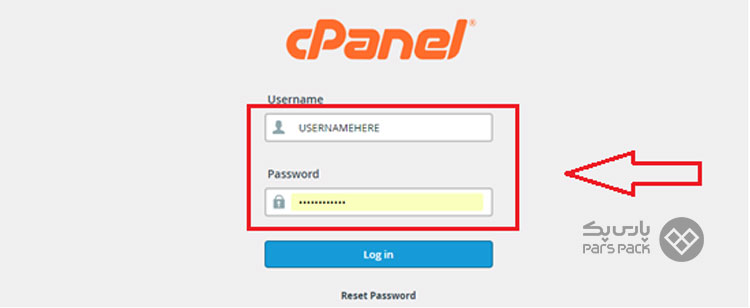
مرحله دوم: زمانبندی کرون جاب را پیدا کنید
وقتی وارد داشبورد سیپنل شدید، در کادر جستوجوی بالای صفحه که با عنوان «Find functions quickly by typing here» نامگذاری شده است، عبارت «Cron Jobs» را وارد کنید. سپس، روی آیکون ظاهرشده کلیک کنید.
نکته: کرون جاب را میتوانید مستقیماً در بخش «Advanced» نیز پیدا کنید.

مرحله سوم: ایمیل کرون را آپدیت کنید
در این مرحله، گزینهای را برای راهاندازی کرون جاب مشاهده میکنید. همچنین، میتوانید تعیین کنید که آیا مایلاید بعد از اجرای کرون جاب (یعنی همان کار زمانبندیشده خودکار)، ایمیل دریافت کنید یا خیر. اگر نمیخواهید ایمیلی دریافت کنید، بازهم در این قسمت ایمیل خود را وارد کنید تا مراحل پیش بروند. بعداً درصورت تمایل، میتوانید این ایمیل را حذف کنید. روی گزینه «Update Email» کلیک کنید و به مرحله بعدی بروید.
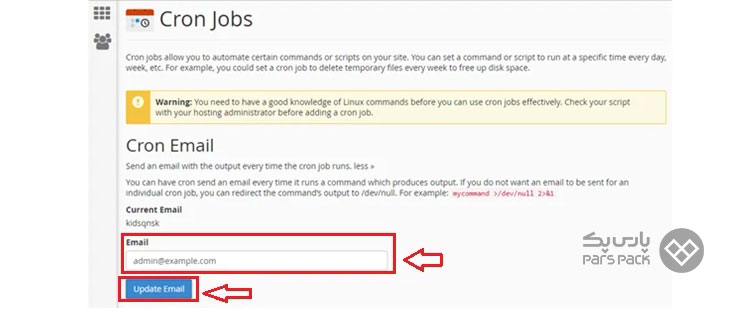
راهنمای خرید انواع لایسنس Cpanel را در مقاله زیر بخوانید.
مرحله چهارم: یک کرون جاب بسازید
در این مرحله نوبت به ساخت خودِ کرون جاب میرسد. در اینجا، باید عملکرد مدنظرتان را با تعیین زمانبندی تعریف کنید.
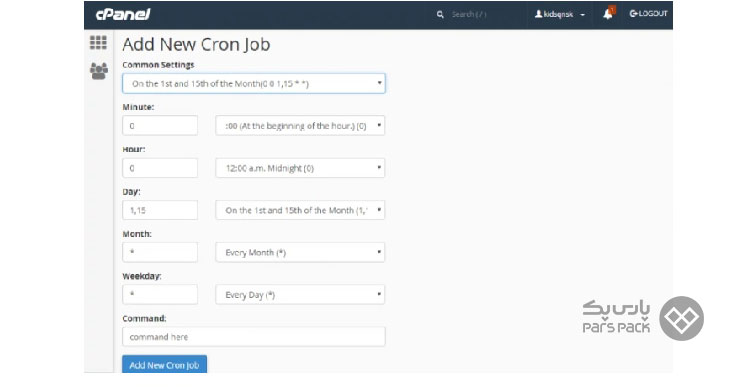
نحوه نوشتن فرمان کرون جاب
زمانبندی کرون جاب از ۶ پارامتر تشکیل شده است که درادامه، به آنها اشاره میکنیم:
- Minute: دقیقهای است که میخواهید کرون جاب اجرا شود. این عدد باید بین ۰ تا ۵۹ باشد.
- Hour: ساعت دقیقی است که میخواهید کرون جاب اجرا شود. این عدد باید بین ۰ تا ۲۳ باشد (دقت کنید که قالب آن ۲۴ساعته است).
- Day: آن روزی از ماه است که میخواهید کرون جاب اجرا شود. این عدد باید بین ۱ تا ۳۱ باشد. برای مثال، برای اجرای کرون جاب در پانزدهم ماه، باید عدد ۱۵ را وارد کنید.
- Month: عدد مربوط به ماهی است که میخواهید کرون جاب اجرا شود. برای مثال، کاری را برای ماه اکتبر میتوانید زمانبندی و عدد ۱۰ را وارد کنید.
- Weekday: روزی از هفته است که برای اجرای کرون جاب مدنظر دارید. این عدد باید بین ۰ تا ۷ باشد (یکشنبه تا شنبه). یکشنبه را با عدد ۰ و شنبه را با عدد ۷ میتوانید نشان دهید.
- Command: کاری که میخواهید انجام شود، در قالب یک دستور وارد کنید؛ مثلاً wget https://www.example.com.
برای آشنایی با سی پنل مقاله زیر را مطالعه کنید.
استفاده از ستاره و خط فاصله در زمانبندیها
اگر بهجای هریک از ۶ پارامتر بالا ستاره (*) بگذارید، آن فیلد دائماً تکرار میشود و یک عدد خاص ندارد. برای نمونه، زمانبندی «۳۰ ۲۳ ۲۵ * *» را در نظر بگیرید. این فرمان در ساعت ۲۳:۳۰ بیستوپنجم هر ماه تکرار میشود. پس اگر بهعنوان مثال برای پارامتر ماه بهجای ستاره یک عدد ثابت مینوشتیم، این فرمان هر ماه تکرار نمیشد؛ بلکه فقط در همان ماهی که مشخص کرده بودیم، اجرا میشد.
از خط فاصله (-) هم میتوانید در زمانبندیها استفاده کنید. برای مثال، به این زمانبندی دقت کنید: «myscript.sh ۵-۱ * * ۱۷-۹ ۰۰». با خط فاصله میتوانیم یک محدوده زمانی را برای اجرای کرون جاب تعیین کنیم. در این زمانبندی، myscript.sh با مشخصات زیر اجرا میشود:
- ۰۰: دقیقه صفر
- ۱۷-۹: بین ساعت ۹ تا ۱۷
- *: هرروز
- *: هرماه
- ۵-۱: روز اول تا پنجم هفته؛ یعنی از دوشنبه تا جمعه
نمونههایی از کرون جاب
اگر میخواهید کرون جاب در هر دقیقه یک بار اجرا شود، تنظیمات زیر را وارد کنید:
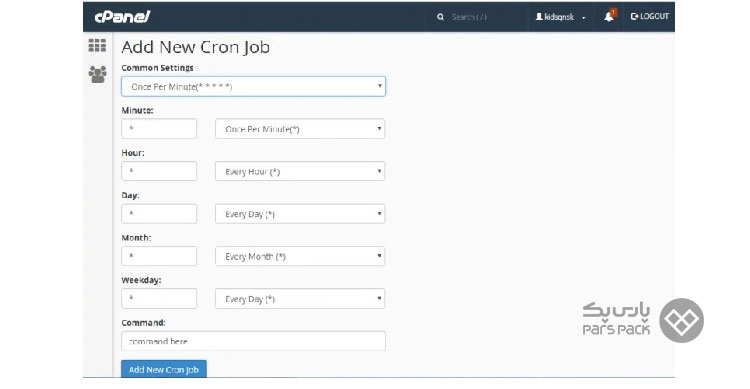
اگر میخواهید کرون جاب یک بار هم در نیمهشب اجرا شود، تنظیمات زیر را وارد کنید:
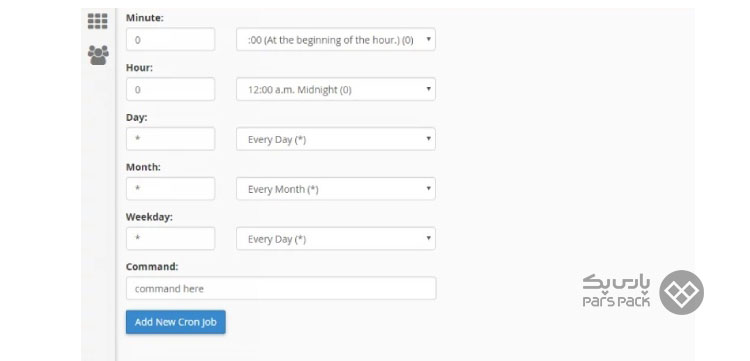
چگونه در دایرکت ادمین و سی پنل بک آپ بگیریم و در کلود استوریج پارسپک ذخیره کنیم؟ در مقاله زیر بخوانید.
استفاده از کاما در زمانبندیها
اگر میخواهید کرون جابها در دو روز اجرا شوند، باید از کاما (,) در دستور خود استفاده کنید. برای مثال، در دستور زیر تعیین کردهایم که کرون جاب روزهای اول و پانزدهم ماه اجرا شود:
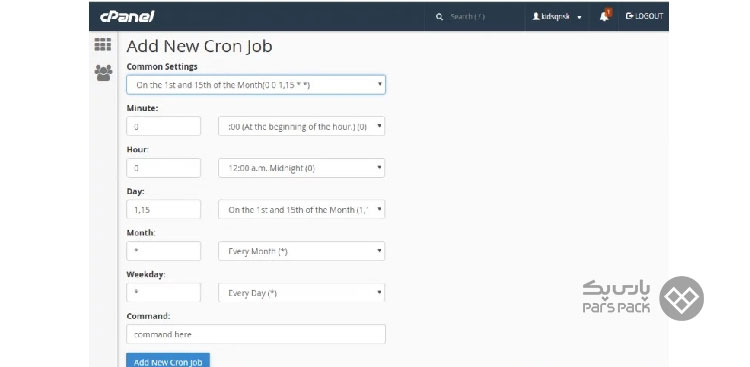
برای تنظیم یک کرون جاب برای ساعت ۳ صبح اول ژانویه نیز، دستور را بهترتیب زیر وارد کنید:
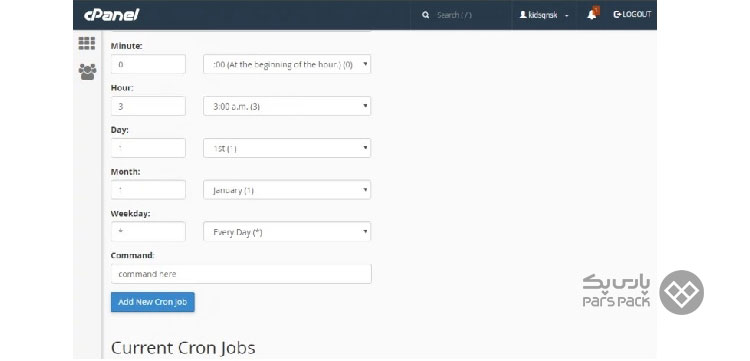
استفاده از زمانبندیهای ازپیشتنظیمشده
برای ساخت سادهتر کرون جاب، میتوانید از منو کشویی بالای صفحه استفاده کنید. با کلیک روی این منو، برخی از زمانبندیهای پرتکرار و محبوب را میبینید. با کلیک روی هریک از آنها، آن زمانبندی روی فرمان پیاده خواهد شد.

جمعبندی
در این مقاله از آموزش سی پنل، نحوه ایجاد کرون جاب در سیپنل را آموزش دادیم. با درنظرگرفتن اصول ذکرشده در مقاله حاضر، میتوانید دستورها را بسته به زمانبندی مدنظرتان تغییر دهید. فراموش نکنید که بعد از پرکردن فیلدها، روی «Add New Cron Job» کلیک کنید. کرون جابها هم در وبسایتها و هم در وباپلیکیشنها کارایی فراوانی دارند و مسئولیت اجرای بسیاری از کارهای تکراری را میتوانند برعهده بگیرند.
سؤالات متداول
۱. کاربرد اصلی کرون جاب چیست؟
کرون جابها برای اجرای خودکار برخی از کارهای خاص در یک زمان در سرور سیستمعامل لینوکس استفاده میشوند و کاربرد آنها نیز میتواند تعمیر و نگهداری یا مدیریت سیستم باشد.
۲. چگونه در سی پنل یک کرون جاب ایجاد کنیم؟
- در بخش «Advanced» سیپنل، گزینه «Cron Jobs» را پیدا کنید.
- ایمیلی که میخواهید اعلانهای اجرای کرون جابها به آن ارسال شوند، وارد کنید و «Update Email» را بزنید.
- مشخصات زمانبندی کرون جاب و فرمان اصلی را درج کنید.
- روی «Add New Cron Job» کلیک کنید.
۳. روش سادهتر پیکربندی کرون جاب در سیپنل چیست؟
وقتی وارد صفحه ایجاد کرون جاب در سیپنل میشوید، میتوانید خودتان جزئیات زمانبندی را بهصورت دستی وارد کنید؛ اما روش سادهتر این است که روی کادر بالای صفحه کلیک کنید. در این منو کشویی، تعدادی تنظیمات ازپیشتعیینشده را میبینید که با یک کلیک برای کرون جاب انتخاب میشوند.
۴. زمانبندی را چگونه بنویسیم که تکرار شود؟
برای تکرار یک کرون جاب، در فیلد مربوط به پارامتری که میخواهید تکرار شود، ستاره (*) بگذارید. برای مثال، در دستور «۰۰ ۱۴ ۰۱ * *» فرمان مرتبط در روز اول هر ماه رأس ساعت ۱۴ اجرا میشود.
۵. چگونه یک کرون جاب را برای دو روز زمانبندی کنیم؟
اگر میخواهید یک کرون جاب در دو روز اجرا شود، کافی است از کاما (,) استفاده کنید. برای مثال، این زمانبندی را در نظر بگیرید: «۰۰ ۰۰ ۳۰,۵ * *». این فرمان در روزهای پنجم و سیام هرماه در ساعت ۰۰ بامداد اجرا میشود.
